오늘은 갤럭시 갤러리에서 동영상 화면을 캡처하는 방법에 대해 알아보려고 한다. 재생 중인 동영상의 한 장면을 캡처하고 싶을 때가 있다. 영상으로 볼 수 있는 장면이지만 한순간을 사진 한 장의 추억으로 간직하고 싶을 수도 있다. 또 누군가에게 보내줘야 하는 경우가 있을 수도 있다. 이런 경우에는 동영상 화면을 캡처할 수 있다. 갤럭시 핸드폰의 캡처기능을 활용하는 것이 아니라 갤러리 자체의 동영상 캡처기능을 활용하는 것이다. 이 기능을 사용하면 좀 더 쉽고 정확하게 동영상 화면을 캡처할 수 있다. 아래에서 자세히 알아보자.
갤럭시 갤러리 동영상 캡처
1. 갤럭시 갤러리앱을 실행한다.
2.캡처하려는 동영상을 클릭해서 재생한다.
3. 동영상 화면 좌측하단의 캡처 버튼을 클릭한다. 그러면 바로 화면이 캡처된다.
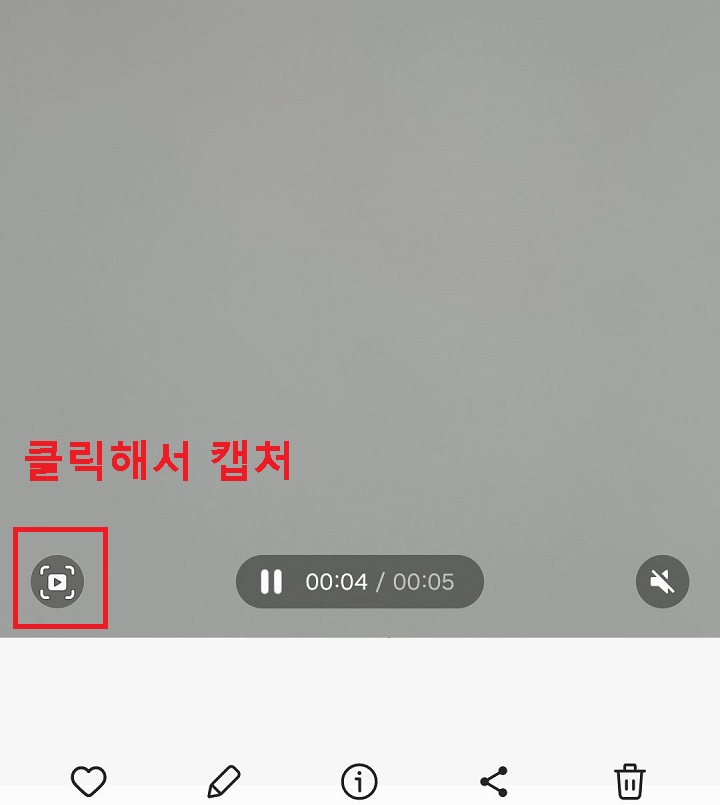
4. 캡처사진에는 재생버튼, 일시정지 버튼, 소리 버튼 등이 포함되지 않는다. 오직 고유의 동영상 화면만 사진으로 캡처된다.
지금까지 갤럭시 갤러리에서 동영상 캡처방법을 알아보았다. 버튼 한번 클릭으로 간단하게 동영상 화면을 캡처할 수 있다. 그런데 화면에 캡처 버튼이 보이지 않는 경우가 있을 수도 있다. 어떻게 해결할 수 있는지 아래에서 알아보자.
동영상 캡처버튼 보이지 않는 경우 해결 방법
1. 갤러리 버전이 최신이 아닐 가능성이 높다. 따라서 업데이트를 해줘야한다.
2. 갤러리 우측하단의 선 3개 모양을 클릭한다.
3. 그럼 메뉴창이 생기는데 설정을 클릭한다.
4. 갤러리 설정 화면에서 화면을 아래방향으로 내리면 갤러리 정보 메뉴가 보이는데 클릭한다.
5. 업데이트 버튼이 보인다면 클릭한다.

지금까지 갤럭시 갤러리 동영상 화면 사진으로 캡처에 관련한 것들을 알아보았다. 어렵지 않은 방법이므로 지금 바로 한번 캡처해 보자.
'공부하자' 카테고리의 다른 글
| 갤럭시 갤러리 스토리 끄기 방법 (0) | 2024.12.03 |
|---|---|
| 갤럭시 갤러리 선택한 앨범만 앨범 탭에 표시 방법 (0) | 2024.12.02 |
| 갤럭시 여러장 사진 하나로 합치기 방법 (0) | 2024.11.30 |
| 카톡으로 받은 사진 핸드폰에 저장 방법 (0) | 2024.11.29 |
| 유튜브 알림 지정 시간 동안 무음 설정 방법 (0) | 2024.11.28 |



